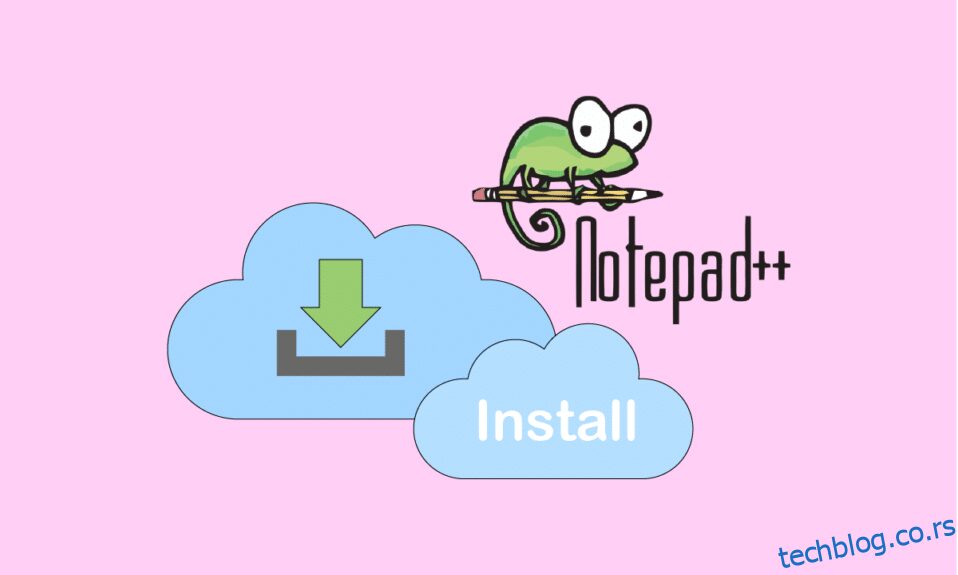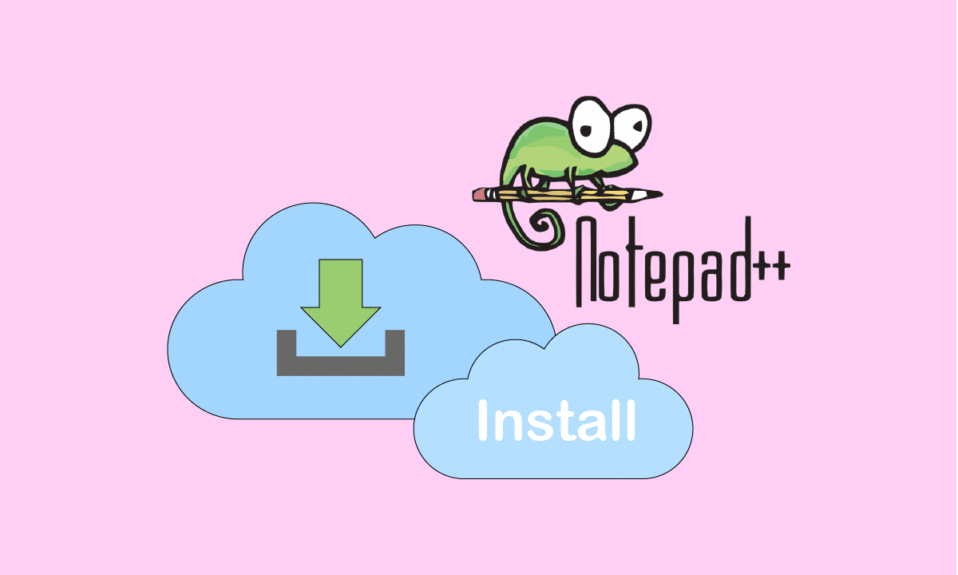
Нотепад++ је један од најпопуларнијих уређивача текста и изворног кода за Мицрософт Виндовс. Подржани су многи језици, као и уређивање са картицама, што вам омогућава да радите са бројним отвореним датотекама у једном прозору. Назив пројекта инспирисан је оператором инкремента у Ц. Међутим, постоји неколико текстуалних датотека којима Нотепад++ не може да приступи. Нотепад++, с друге стране, не може да отвори и измени неке текстуалне датотеке и програмске језике. Међутим, постоје додаци за неколико текстуалних и програмских језика које можете инсталирати за Нотепад++. Хек Едитор Плугин је један од бројних доступних додатака; користи се за приказ текста у Хек формату. Овај чланак ће вас научити како да користите хексадецимални уређивач нотепад++. Наставите са читањем да бисте извршили преузимање хексадецималног уређивача.

Преглед садржаја
Како инсталирати Хек Едитор Нотепад++ у Виндовс 10
Хексадецимални је нумерички формат за кодирање бинарних података и његово име потиче од њега. Хексадецимални уређивач је апликација која вам омогућава да прегледате, прегледате и уређујете датотеке које су кодиране хексадецимално. Нотепад++, с друге стране, не може да отвори и измени неке текстуалне датотеке и програмске језике. Можда ће вам бити потребни неки додаци, као што је Хек Едитор, да бисте испитали различите облике текста и кода у овој ситуацији. Можете да отворите датотеку у Хек Едитор-у, а већина датотека има информације које указују на врсту датотеке. Ово се такође може користити за измену сачуване датотеке стања игре и подешавање променљиве функције игре.
Корак 1: Проверите верзију Нотепад++
Пошто су многи појединци потврдили да 64-битна верзија Нотепад++ не ради са Хек Едитор-ом, предлаже се да прво проверите своју верзију Нотепад++. Ево како:
1. У уређивачу текста Нотепад++ кликните на симбол знака питања (?).

2. Изаберите Абоут Нотепад++ и појавиће се искачући оквир који показује да ли је Нотепад 32-битни или 64-битни.

3. Ако ваша верзија није 32-битна верзија, преузмите и инсталирајте Нотепад++ 32-битну к86 верзију.

Корак 2: Додајте менаџер додатака са Гитхуб-а
Плугин Манагер је додатак за Нотепад++ који вам омогућава да инсталирате, ажурирате и деинсталирате све доступне додатке. Додатак Плугин Манагер је повучен из званичних дистрибутера након Нотепад++ верзије 7.5. Због спонзорисаног оглашавања, овај додатак мора бити уклоњен. Пошто је апликација избрисана са званичне веб странице након Нотепад++ 7.5, мораћете ручно да је преузмете са ГитХуб-а и инсталирате. Ако имате инсталиран Плугин Манагер на свом Нотепад++, можете прескочити ову фазу.
1. Прво, прегледајте ГитХуб страницу: Плугин Манагер.

2. Имате могућност преузимања 32-битних или 64-битних зип датотека.
3. Зип датотеке менаџера додатака доступне су за преузимање на ГитХуб-у.
4. Сада користећи ВинРАР, распакујте зип датотеку и отворите извучену фасциклу. Имаће додатке и фасцикле за ажурирање. Сваки ће садржати једну датотеку. Датотеке се морају копирати из овог директоријума у Нотепад++ додатке и фасцикле за ажурирање.
C:Program FilesNotepad++
5. Сада копирајте датотеке из директоријума преузетог додатка и налепите их у фасцикле Нотепад++.
6. Поново покрените Нотепад++ након копирања датотека и појавиће се менаџер додатака.
Корак 3: Инсталирајте додатак Хек Едитор
Менаџер додатака је једноставан и ефикасан алат за инсталирање и деинсталирање додатака Нотепад++. Нотепад++ подразумевано не долази са Хек едитором, тако да нећете моћи да читате текст у Хек формату. Међутим, моћи ћете да прегледате било коју датотеку у Хек формату без проблема након инсталирања додатка Хек Едитор. Упутства за додатак за преузимање хек едитора су следећа:
1. Двапут кликните на пречицу да бисте отворили Нотепад++.

2. Сада изаберите Додаци са траке менија.

3. Изаберите Плугин Админ…

4. Ово ће отворити прозор са листом доступних додатака. Потражите ХЕКС-Едитор.

5. Означите поље поред ХЕКС-Едитор и кликните на Инсталирај.

6. Након поновног покретања, отворите датотеку коју желите да видите у ХЕКС-у у Нотепад++, као што је цханге.лог који смо користили у овој техници. Можете превући и испустити помоћу Нотепад++.

7. Након што сте отворили датотеку, идите на Плугинс, затим ХЕКС-Едитор и на крају Виев ин ХЕКС.

8. Ово претвара ваш кодирани текст у ХЕКС.

Дакле, овако изводите преузимање хексадецималног уређивача у оперативном систему Виндовс 10.
***
Надамо се да су вам ове информације биле корисне и да сте успели да инсталирате хексадецимални уређивач Нотепад++. Реците нам која техника вам је била најкориснија. Молимо користите образац испод ако имате питања или коментаре.